Windows 11 23H2 のリリース予定は(おそらく)2023 年 10 月中ですが、誰もが利用できるようになる前に新しいバージョンをインストールして、新機能や変更点をいち早く手に入れることができます。
Windows 11 2023 Update に早期にアップグレードする場合は、コンピューターをベータ チャネルに登録し、Windows Update を通じて機能更新プログラムをダウンロードしてインストールする必要があります。公式 ISO ファイル (プレビュー) をダウンロードして USB メディアを作成し、クリーン インストールを実行することもできます。
このガイドでは、Windows 11 23H2 が一般公開される前にアップグレードする 2 つの方法について説明します。
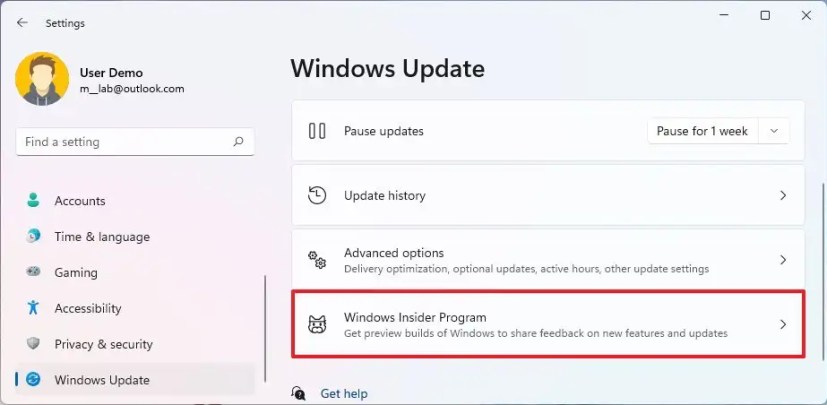 重要: この記事の執筆時点では、Windows 11 23H2 はまだこれは、アップグレード中およびアップグレード後に依然としていくつかの問題が発生する可能性があることを意味します。また、何か問題が発生した場合にロールバックする必要がある場合に備えて、コンピュータの完全バックアップを作成することをお勧めします。
重要: この記事の執筆時点では、Windows 11 23H2 はまだこれは、アップグレード中およびアップグレード後に依然としていくつかの問題が発生する可能性があることを意味します。また、何か問題が発生した場合にロールバックする必要がある場合に備えて、コンピュータの完全バックアップを作成することをお勧めします。
Insider Program から Windows 11 23H2 をインストールする
正式に利用可能になる前に、ベータ チャネルを使用して Windows 11 23H2 をインストールできます。ベータ テスト チャネルは、会社が開発プロセスを継続している間に今後の機能を試したい人向けに設計されました。このチャンネルのプレビューは安定していますが、問題が発生する可能性があります。
バージョン 22H2 から Windows 11 23H2 に早期にアップグレードするには、次の手順を実行します。
[設定] を開きます。 Windows 11 上。
@media のみの画面と (min-width: 0px) および (min-height: 0px) { div[id^=”bsa-zone_1659356505923-0_123456″] { min-width: 300ピクセル;最小高さ: 250px; } } @media のみの画面と (min-width: 640px) および (min-height: 0px) { div[id^=”bsa-zone_1659356505923-0_123456″] { min-width: 300px;最小高さ: 250px; } }
[Windows Update] をクリックします。
[Windows Insider Program ] タブをクリックします。
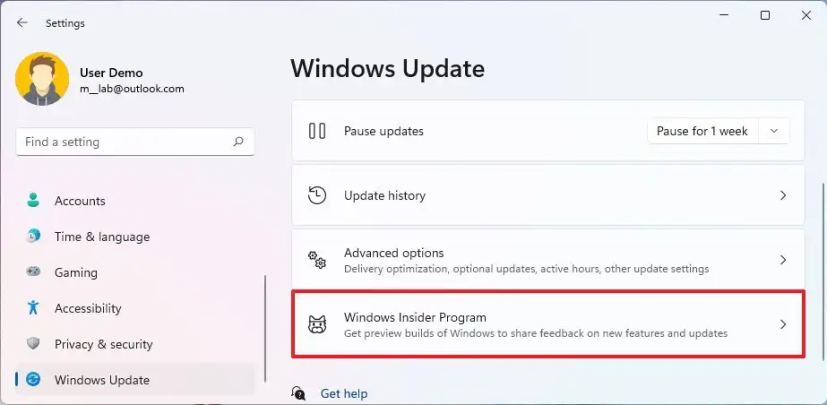
[開始] ボタンをクリックします。
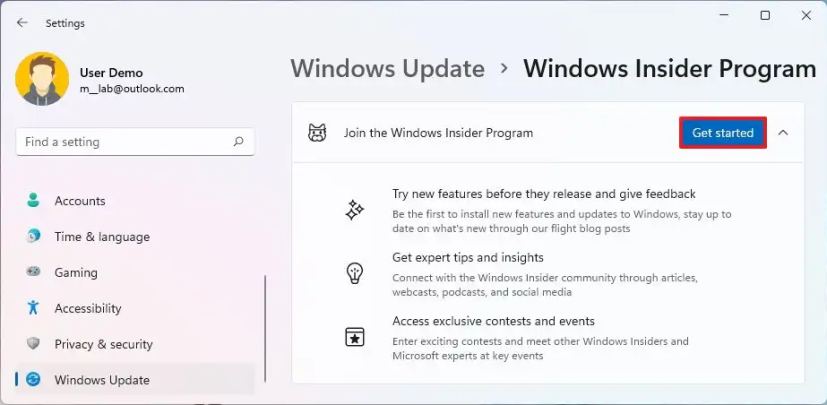
アカウントをリンク ボタン。
Microsoft アカウントの資格情報を使用してサインインします。
[続行] ボタンをクリックします。
[Insider 設定を選択] セクションで、ベータ チャンネル オプションを選択します。
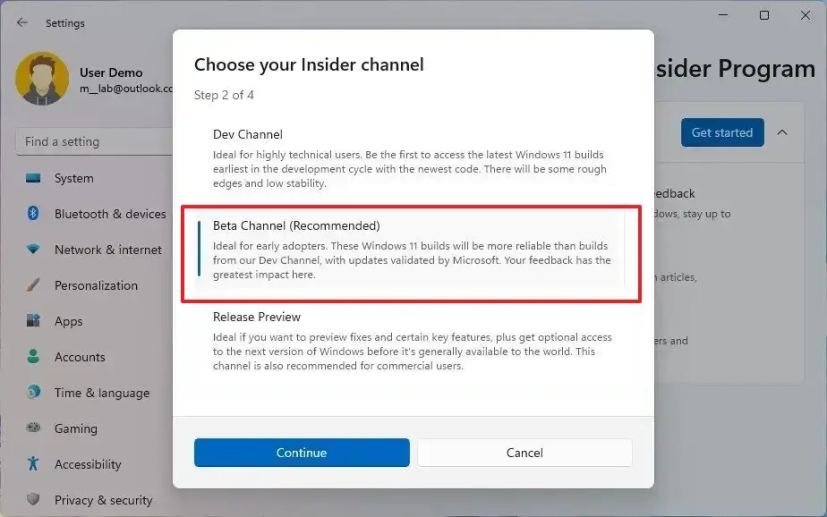
[続行] ボタンをクリックします。
同意するには、[続行] ボタンをクリックします。
再起動ボタンをクリックします。
再起動後、設定を開きます。
Windows Update をクリックします。
更新プログラムの確認 ボタンをクリックして、Windows 11 23H2 をインストールします。
> 再起動 ボタン。
手順を完了すると、Windows Update がダウンロードされ、コンピューターの Windows 11 2023 Update への更新が開始されます。
アップグレード後、次のことができます。 「Windows Insider Program」設定ページからプログラムからコンピュータを正常に削除し、「プレビュー ビルドの取得を停止」 トグル スイッチをオンにして、フォローアップ バージョンへのアップグレードを防ぎます。
USB から Windows 11 23H2 をインストールする
バージョン 23H2 の最新ファイルを含む ISO ファイルをダウンロードして、クリーン インストールを実行するための USB メディアを作成することもできます。 Windows 11 セットアップを起動するには、ブータブル メディアを使用してコンピュータを起動する必要があります。
また、デバイスが USB フラッシュ ドライブから起動できるかどうかを確認する必要があります。つまり、UEFI の変更が必要になる場合があります。設定。ファームウェアの設定はコンピューターごとに異なるため、詳細については製造元のサポート Web サイトを確認してください。
USB から Windows 11 23H2 のクリーン インストールを実行するには、次の手順を実行します。
Windows 11 23H2 USB フラッシュ ドライブを使用して PC を起動します。
任意のキーを押して続行します。
次へ ボタンをクリックします。
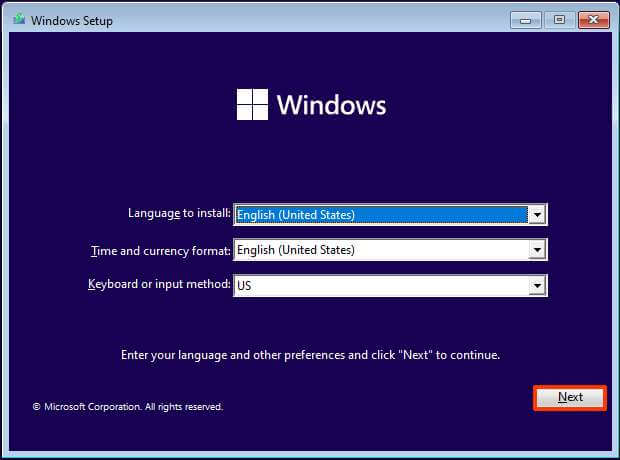
[今すぐインストール] ボタンをクリックします。
クリック再インストールする場合は、「プロダクト キーがありません」 オプションを選択します。インストール後に Windows 11 が以前にライセンス認証されていた場合、再ライセンス認証は自動的に行われます。
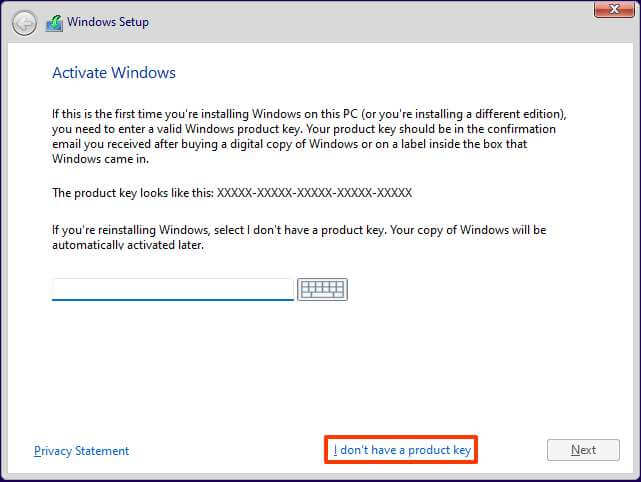
ライセンス キーでアクティベートする「Windows 11」のエディションを選択します (該当する場合)。
「ライセンス条項に同意します」にチェックを入れます「」オプション。
[次へ] ボタンをクリックします。
「カスタム: Windows のみをインストールする (詳細)」を選択します。
strong>オプション。
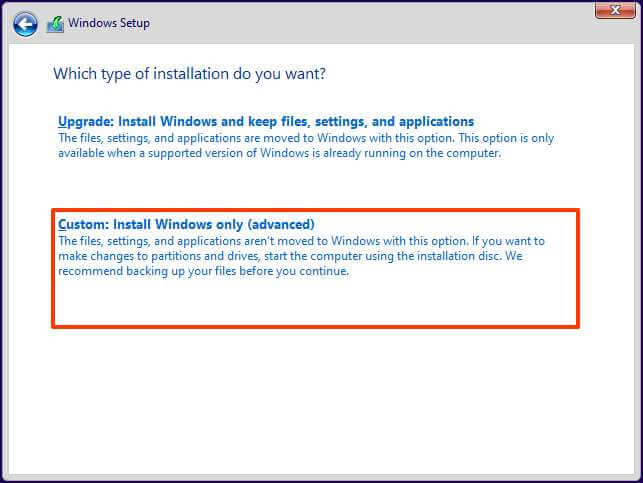
Windows 11 23H2 をインストールするハード ドライブ内の各パーティションを選択し、[削除] をクリックします。ボタンです。 (通常、「ドライブ 0」は、すべてのインストール ファイルが含まれるドライブです。)
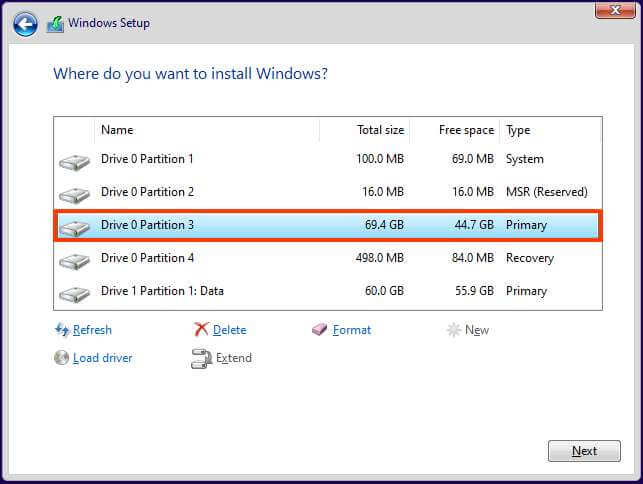 警告:パーティションを削除すると、ドライブ上のすべてのデータも削除されます。また、セカンダリ ハード ドライブからパーティションを削除する必要はありません。
警告:パーティションを削除すると、ドライブ上のすべてのデータも削除されます。また、セカンダリ ハード ドライブからパーティションを削除する必要はありません。
Windows 11 をインストールするハード ドライブ (ドライブ 0 未割り当て領域) を選択します。
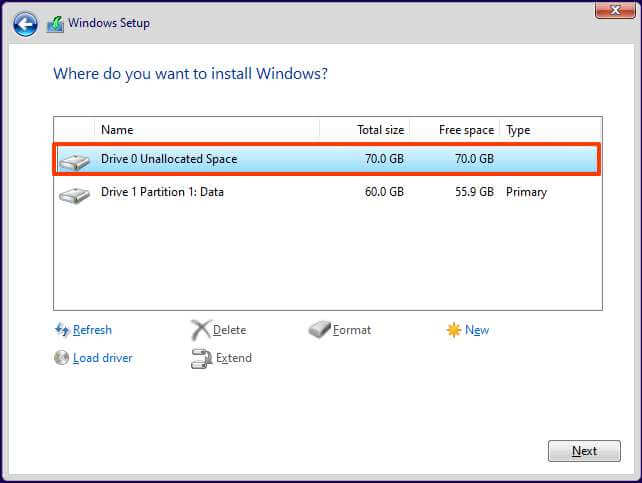
[次へ] ボタンをクリックします。
ハード ドライブを選択します (「ドライブ 0 未割り当て領域」) を使用して、コンピューターに Windows 11 をインストールします。
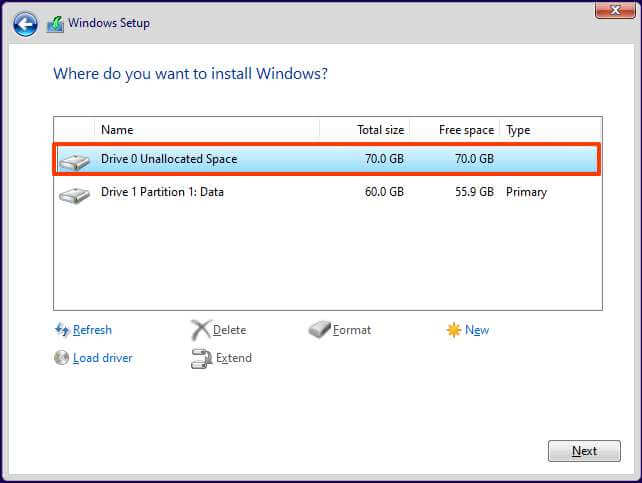
<をクリックしますstrong>次へ ボタン。
インストール後にすぐに使用できるエクスペリエンス (OOBE) の最初のページで地域設定を選択します。
p>
[はい] ボタンをクリックします。
キーボード レイアウト設定を選択します。
p> 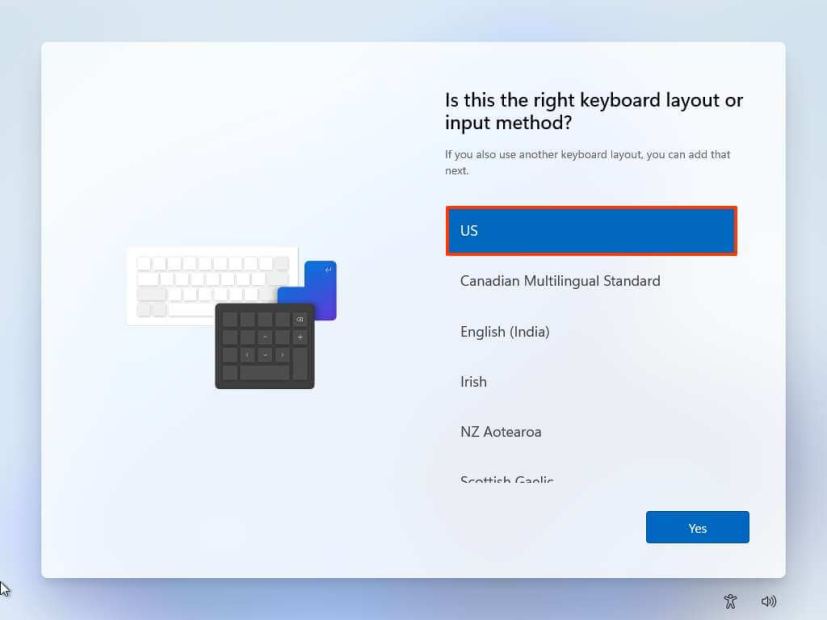
[はい] ボタンをクリックします。
必要がない場合は、[スキップ] ボタンをクリックします。 2 番目のレイアウトを構成します。
コンピュータがイーサネット接続を使用している場合、コンピュータは自動的にネットワークに接続します。ワイヤレス接続がある場合は、接続を手動で設定する必要があります(セキュリティキーが必要になる場合があります)。
(オプション)コンピューターの名前を確認します。://i0.wp.com/pureinfotech.com/wp-content/uploads/2021/08/windows-11-oobe-name-pc.jpg?resize=827%2C620&quality=78&strip=all&ssl=1″width=”827″height=”620″>
[次へ] ボタンをクリックします。 (デバイスは自動的に再起動します。)
「個人使用のためにセットアップ」を選択します Windows 11 Proを構成する場合。「Home」エディションにはこのオプションがありません.
次のボタンをクリックします。サインイン ボタン。
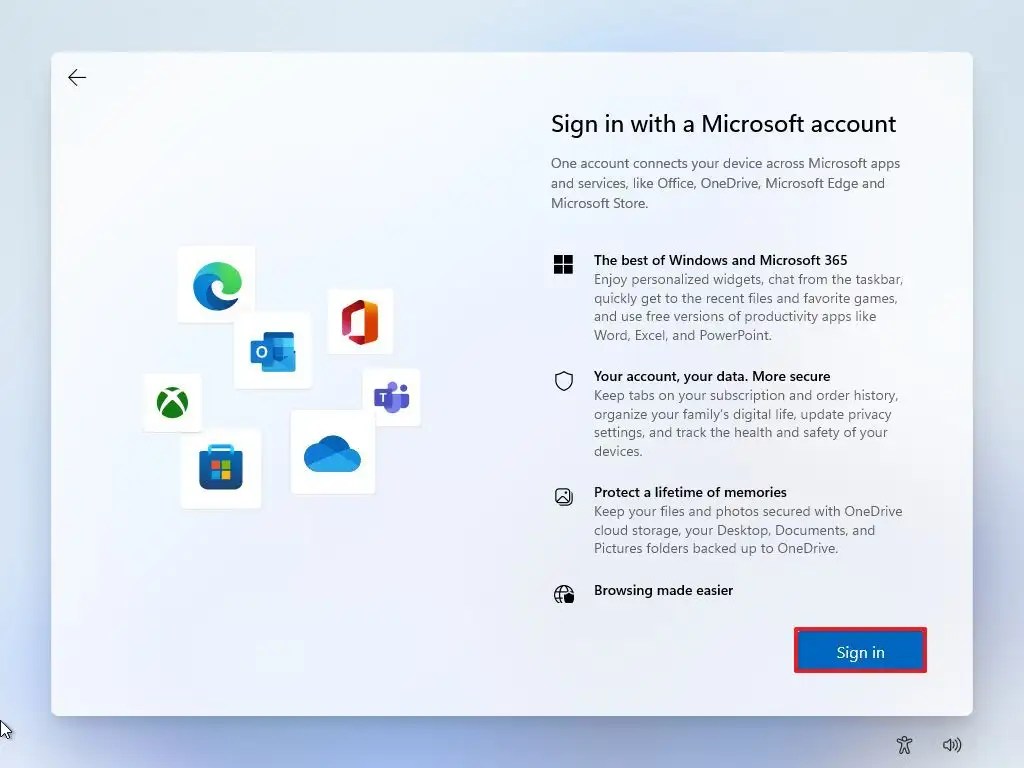
アカウントを作成するためのMicrosoftアカウントの電子メール、電話番号、またはSkype識別を確認します。 p> 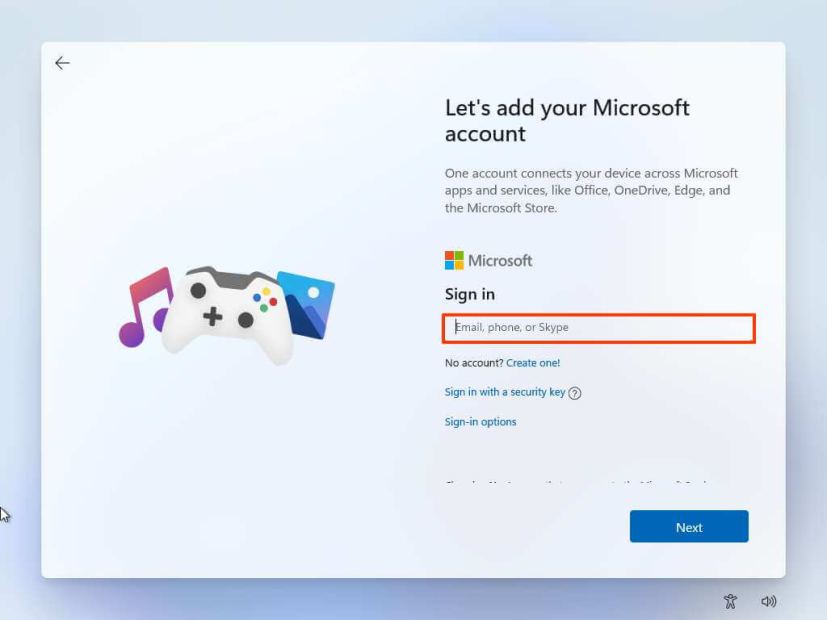
次のボタンをクリックします。
Microsoftアカウントのパスワードを確認します。 > 次へボタン。
「その他のオプションを表示」をクリックします。
簡単なメモ: Microsoft はすぐに使えるエクスペリエンスを更新しており、最終リリースではプロセスが若干異なる可能性があります。
「新しいデバイスのセットアップ」 オプションを選択します。
>次へボタン。
PIN の作成ボタンをクリックします。
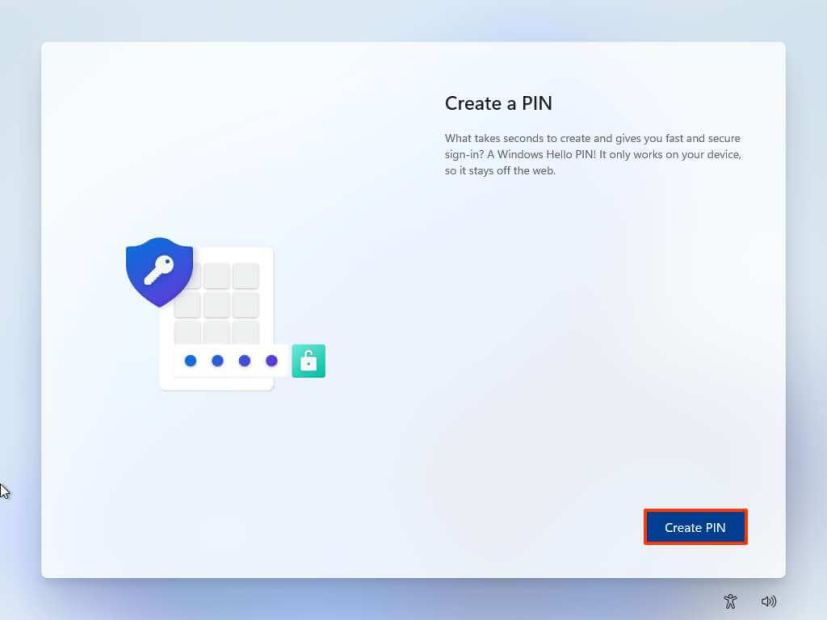
新しい 4 桁の PIN を作成します。

[OK] ボタンをクリックします。 p>
各設定のトグルスイッチをオンまたはオフにすることで、状況に最適なプライバシー設定を確認します。-content/uploads/2021/08/windows-11-privacy-screen1-11.jpg?sezize=827%2c620&quality=78&strip=all&ssl=1″width=”827″height=”620″>
<[strong>次へ] ボタン。
[次へ] ボタンを再度クリックします。
[同意する] ボタンをクリックします。
[同意する ] ボタンをクリックします。 p> 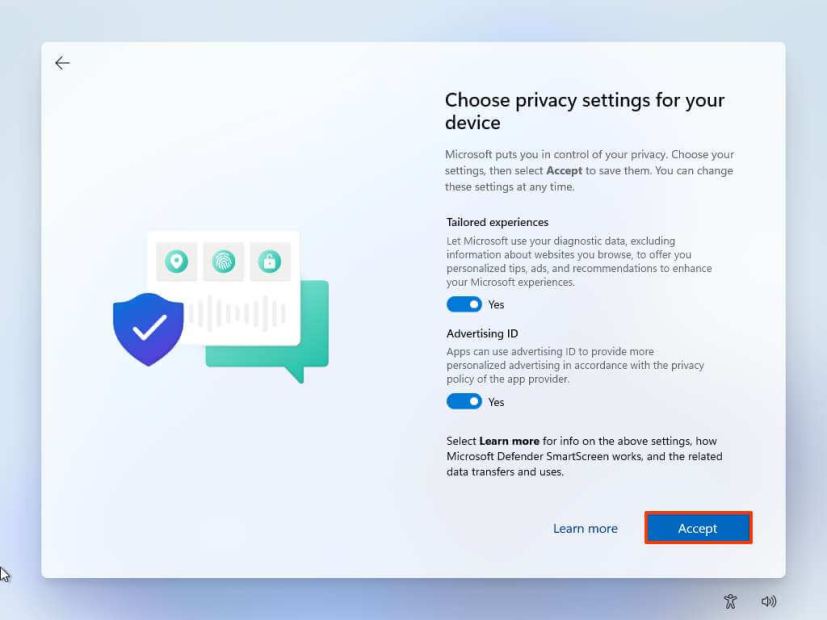
(オプション)「エクスペリエンスをカスタマイズしましょう」ページで、デバイスを使用してツールを提案するためにデバイスを使用する計画を1つ以上選択しますこの経験中のサービスのカスタマイズ。 14.jpg?resize=827%2C620&quality=78&strip=all&ssl=1″width=”827″height=”620″>
続行するには、[同意する] ボタンをクリックしてください。または、スキップボタンをクリックしてセットアップのこの部分をスキップします。
Android電話リンクプロセスのスキップボタンをクリックします。
「次へ」ボタンをクリックして、デスクトップ、写真、ドキュメントフォルダーをOneDriveに自動的にアップロードするか、「ファイルのみをこのPCに保存」を選択します。
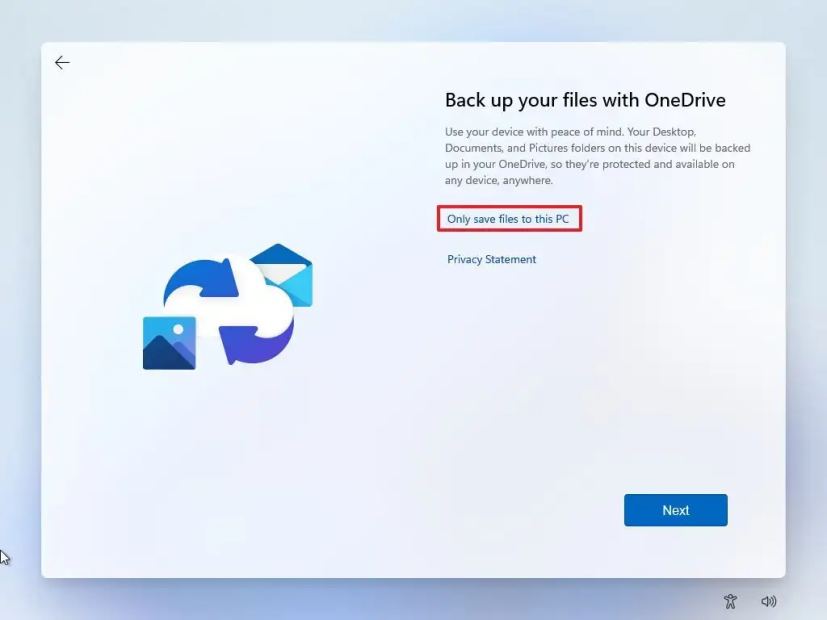
[次へ] ボタンをクリックします。
スキップするには [拒否] ボタンをクリックします。 Microsoft 365セットアップ。
「Skip for Now」をクリックして、ゲームパスサブスクリプションプロモーションをスキップします。 23H2はコンピューターのクリーンなインストールを終了します。
インストールがまだバージョン22H2にある場合、ベータチャネルのデバイスを登録するために以前の手順に従って、システムをバージョン23H2にアップグレードできます。.
@media のみの画面と (min-width: 0px) および (min-height: 0px) { div[id^=”bsa-zone_1659356403005-2_123456″] { min-width: 300px;最小高さ: 250px; } } @media のみの画面と (min-width: 640px) および (min-height: 0px) { div[id^=”bsa-zone_1659356403005-2_123456″] { min-width: 300px;最小高さ: 250px; } }